De ce nu funcționează monitorul AOC USB pe Windows 10?
Publicat: 2021-01-29Monitoarele sunt dispozitive externe importante. AOC produce monitoare low-cost care consumă puțină energie, motiv pentru care sunt atât de populare. Majoritatea monitoarelor AOC noi sunt proiectate pentru a fi conectate la aparate prin USB. Monitoarele AOC sunt fiabile în cea mai mare parte (deoarece utilizatorii se plâng rareori de problemele cu ele). În acest articol, totuși, intenționăm să examinăm o problemă care implică monitoarele AOC.
„Cum îmi conectez monitorul USB AOC la laptopul meu care rulează Windows 10?”
Această întrebare apare adesea pe forumurile online. Înainte de a conecta monitorul AOC USB la computer, poate doriți să opriți computerul. Parcurgeți acești pași:
- Luați cablul USB pe care intenționați să îl utilizați. Conectați un capăt al cablului USB la monitor. Conectați celălalt capăt al cablului la computer.
- Porniți computerul. Ar trebui să detecteze automat monitorul AOC USB.
Notă : Dacă computerul se străduiește să furnizeze suficientă putere monitorului USB printr-un anumit port, veți face bine să conectați cablul la alt port de pe computer.
„De ce nu funcționează monitorul meu AOC?”
Când conectați monitorul AOC la aparat prin USB sau când porniți dispozitivul după ce ați conectat deja monitorul AOC și l-ați folosit în această configurare, vă așteptați ca ecranul monitorului să se aprindă și să înceapă să afișeze conținut. Dacă evenimentul descris se desfășoară diferit (din orice motiv), considerați monitorul defect și spuneți că nu funcționează.
Unii utilizatori au raportat că ecranele lor de monitorizare AOC continuă să aprindă și să se oprească intermitent. Alții susțin că văd doar sigla AOC. Un număr bun de utilizatori văd un ecran întunecat sau monitoarele lor rămân goale chiar și după ce le conectează la aparatele lor prin USB.
Nu știm care dintre evenimentele descrise are loc în cazul dvs. (când monitorul dvs. AOC refuză să funcționeze), așa că nu putem spune de ce dispozitivul nu funcționează. În cel mai bun caz, putem deduce că luptele voastre se datorează problemelor cunoscute care afectează monitorii în general.
Ce se întâmplă dacă monitorul USB AOC E1659fWU nu funcționează cu Windows 10?
Unele rapoarte, în special cele de la utilizatorii cu monitoare USB AOC E1659FWU, indică problema care se manifestă după o actualizare la Windows 10.
Dacă ai început să întâmpinați probleme cu monitorul abia după ce ai instalat Windows 10 pe computer, atunci trebuie să înțelegi că nu ești singur în acest sens.
Mulți oameni care au făcut upgrade de la versiuni vechi de Windows (Windows 8.1, Windows 8, Windows 7 și altele) se plâng de incompatibilități și probleme care implică monitoarele AOC și Windows 10.
Cum să remediați problema „monitorul AOC USB nu funcționează” pe Windows 10
În acest ghid, descriem soluții pentru toate cazurile de problemă „AOC nu funcționează”. Windows 10 rămâne sistemul nostru de operare de referință, așa că remediile de aici se aplică și utilizatorilor care au făcut recent upgrade la Windows 10. Iată-ne.
Remedierea 1: Efectuați verificări preliminare
Înainte de a recurge la remedieri avansate pentru a rezolva problema care împiedică monitorul să afișeze conținut, vă sfătuim insistent să efectuați câteva verificări preliminare. În acest fel, eviți să-ți pierzi timpul încercând să rezolvi probleme care poate nici măcar nu sunt în joc.
Fa asta:
- Verificați sursa de alimentare a monitorului dvs. Apăsați butonul de pornire al monitorului pentru al porni (dacă se aplică acest pas).
Când monitorul este conectat sau conectat la curent, ar trebui să vedeți o lumină de așteptare. Dacă nu îl vedeți, atunci probabil că ceva este în neregulă cu sursa de alimentare a monitorului dvs. Poate fi necesar să înlocuiți cablul de alimentare al dispozitivului.
- Examinați conexiunea monitorului dvs. la computer. Verificați și confirmați dacă cablul este introdus corect și contactul este puternic.
Dacă monitorul primește alimentare, dar nu primește niciun semnal (chiar dacă este conectat la computer), atunci este posibil să fie ceva în neregulă cu cablul său video.
- Încercați să mișcați sau să scuturați cablul video pentru a vedea dacă se schimbă ceva. Dacă ai un alt cablu video, vei face bine să-l folosești acum.
Dacă monitorul dvs. acceptă VGA, DVI sau HDMI - ceea ce este puțin probabil dacă monitorul dvs. AOC este modelul simplu USB - vă recomandăm să încercați o altă metodă de conectare. De exemplu, dacă în prezent utilizați HDMI pentru a vă conecta monitorul la computer și întâmpinați probleme, poate doriți să încercați VGA pentru a vedea dacă lucrurile se îmbunătățesc.
- Încercați un alt port pe computer. Poate că portul pe care încercați să îl utilizați este prost, incompatibil sau defect.
Dacă computerul dvs. este echipat cu mai multe porturi, în special porturi USB 2.0 și USB 3.0, veți face bine să încercați fiecare dintre ele (folosind cablul video) pentru a vedea dacă problemele de afișare sunt rezolvate.
- Încercați alt afișaj sau monitor. Dacă aveți un alt dispozitiv de afișare care acceptă același mod de conexiune ca monitorul dvs. AOC, atunci poate doriți să îl utilizați pentru a testa lucrurile acum. Puteți încerca chiar și televizorul.
Dacă obțineți conținutul așteptat pe al doilea afișaj sau monitor, puteți lua acest eveniment ca o confirmare că ceva nu este în regulă cu monitorul dvs. AOC.
Remedierea 2: reinstalați driverul de afișare AOC
Driverul de afișare AOC este un program care definește și gestionează interacțiunile dintre monitorul AOC și software-ul de pe computer. Din acest motiv, problema „monitorul AOC USB nu funcționează” poate avea legătură cu problemele driverului.
Mulți utilizatori cu monitoare AOC au raportat că au reușit să rezolve defecțiunea afișajului reinstalând driverele de monitor corespunzătoare, așa că dorim să faceți același lucru. Operația de reinstalare a driverului – în special pentru driverul de afișare AOC – este o procedură relativ simplă.
În primul rând, trebuie să dezinstalați driverul de afișare AOC prin meniul de driver accesat din Device Manager. Acești pași acoperă procedura:
- Faceți clic dreapta pe pictograma Windows din colțul din stânga jos al afișajului.
Ar trebui să apară lista de programe și opțiuni din meniul Power User.
- Acum trebuie să faceți clic pe Manager dispozitive.
- În fereastra Device Manager, trebuie să parcurgeți cu atenție categoriile, să găsiți Monitoare și apoi să faceți clic pe pictograma de extindere de lângă această categorie.
Conținutul categoriei Monitor ar trebui să fie vizibil acum.
- Localizați dispozitivul de monitorizare AOC, faceți clic dreapta pe el pentru a vedea lista de meniuri, apoi faceți clic pe Dezinstalare dispozitiv.
- Dacă computerul dvs. afișează o solicitare de dezinstalare, trebuie să faceți clic pe Dezinstalare pentru a continua operația.
- Urmați instrucțiunile de pe ecran pentru a dezinstala driverul AOC (dacă se aplică acest pas).
Pe lângă driverul de afișare AOC, poate fi necesar să scăpați de un alt program care controlează procesele de afișare care implică monitorul AOC. Aici, vrem să verificați meniul Programe din Panoul de control. Dacă găsiți acolo vreun program AOC sau DisplayLink Graphics, va trebui să îl dezinstalați. Continuați cu aceste instrucțiuni:
- Apăsați butonul Windows de pe tastatura mașinii dvs.
Ecranul de pornire Windows ar trebui să apară acum.
- Introduceți Panou de control în caseta de text care apare în momentul în care începeți să tastați.
Windows ar trebui să execute acum o sarcină de căutare pentru interogarea introdusă.
- Din rezultate, faceți clic pe Panou de control.
Veți fi direcționat către ecranul principal al panoului de control, unde conținutul pe care îl vedeți depinde de parametrul Vizualizare după.
- Faceți clic pe meniul derulant pentru Vizualizare după. Din opțiuni, selectați Categorie.
- Localizați programe. Faceți clic pe linkul Dezinstalați un program.
Veți fi direcționat către ecranul Dezinstalați sau schimbați un program.
- Acum trebuie să parcurgeți cu atenție lista de programe.
- Odată ce găsiți un program AOC sau DisplayLink Graphics, trebuie să faceți clic dreapta pe el pentru a vedea meniul contextual al acestuia.
- Selectați Dezinstalare.
- Dacă Windows afișează o solicitare de confirmare sau dacă apare programul de dezinstalare, trebuie să faceți clic pe Dezinstalare sau pe un buton similar pentru a continua operația.
- Faceți tot ce trebuie pentru a dezinstala programul AOC sau DisplayLink Graphics.
În acest moment, presupunând că ați terminat cu sarcinile de dezinstalare pentru driverele și programele AOC, trebuie să reporniți computerul. După ce vă conectați monitorul AOC la acesta, Windows ar trebui să detecteze automat noul dispozitiv. Sistemul dumneavoastră va acționa apoi pentru a instala driverele și programele necesare pentru a activa funcția de monitor.
Remedierea 3: rulați instrumentul de depanare hardware și dispozitive
Dacă v-ați confruntat cu problema „monitorul AOC nu funcționează” de când ați descărcat și instalat actualizări Windows, atunci este posibil să puteți rezolva problema rulând un instrument de depanare dedicat. În Windows, instrumentele de depanare sunt programe speciale concepute pentru a identifica problemele și inconsecvențele și pentru a scăpa de ele.

Windows este echipat cu instrumente de depanare pentru diferite probleme și scenarii. Monitorul dvs. AOC este un dispozitiv hardware, astfel încât instrumentul de depanare Hardware și dispozitive este instrumentul de depanare cel mai probabil să vă ajute cu lucrurile de aici.
Acestea sunt instrucțiunile pe care trebuie să le urmați pentru a depana problemele cu monitorul AOC:
- Apăsați butonul Windows de pe tastatură sau faceți clic pe pictograma Windows de pe ecran.
Ar trebui să apară ecranul de pornire Windows.
- Introduceți Panou de control în caseta de text care apare imediat ce începeți să tastați.
Windows va rula acum o sarcină de căutare folosind cuvintele cheie pe care le-ați furnizat ca interogare.
- Din lista de rezultate, trebuie să faceți clic pe Panou de control.
- De data aceasta, trebuie să setați parametrul Vizualizare după Pictograme mari. Faceți clic pe meniul derulant și selectați opțiunea potrivită.
- Acum trebuie să faceți clic pe Depanare.
Veți fi direcționat către meniul principal de depanare acum.
- Dacă nu vedeți toate instrumentele de depanare disponibile, trebuie să navigați în colțul din stânga sus al ferestrei dvs. și apoi să faceți clic pe Afișați toate.
- Faceți clic pe Hardware și sunet.
- Faceți clic dreapta pe Hardware și dispozitive și apoi selectați Executare ca administrator.
Fereastra de depanare hardware și dispozitive ar trebui să apară acum.
- Faceți clic pe Avansat. Acum trebuie să bifați caseta de selectare pentru Aplicare automată remedieri.
- Faceți clic pe butonul Următorul. Urmați recomandările de pe ecran și efectuați acțiunile necesare (dacă se aplică acest pas) pentru a finaliza procesul de depanare.
- Reporniți computerul.
- Verificați dacă monitorul AOC USB funcționează acum.
Dacă problemele de afișare cu monitorul persistă, veți face bine să deconectați monitorul AOC de la aparat, să rulați din nou instrumentul de depanare, să reporniți computerul, să conectați monitorul AOC la computer și apoi să verificați lucrurile.
Remedierea 4: Actualizați driverul AOC
În acest moment, dacă computerul încă se luptă să folosească monitorul AOC, trebuie să luați în considerare un alt caz în care problemele driverului sunt responsabile pentru problemele dvs. Aici, presupunem că driverul AOC este stricat permanent din cauza software-ului sau a codului învechit. Dacă ipoteza noastră despre driverul care este rău este adevărată, veți putea să vă puneți ecranul în funcțiune prin instalarea unui nou driver.
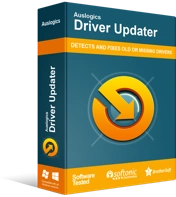
Rezolvați problemele PC-ului cu Driver Updater
Performanța instabilă a computerului este adesea cauzată de drivere învechite sau corupte. Auslogics Driver Updater diagnostichează problemele driverului și vă permite să actualizați driverele vechi dintr-o dată sau pe rând, pentru ca computerul să funcționeze mai ușor
În funcție de driverul AOC pe care îl folosește computerul dvs., una dintre procedurile de actualizare manuală a driverului ar trebui să se aplice în cazul dvs. Dacă nu doriți să aveți nimic de-a face cu astfel de operațiuni, atunci puteți obține Auslogics Driver Updater. După ce rulați această aplicație, aceasta va iniția o scanare pentru a aduna informații despre driverele învechite de pe computer. Apoi va continua să descărcați și să instalați drivere noi pentru a înlocui software-ul vechi (toate cu permisiunea dvs., desigur).
Pentru a instala un nou driver DisplayLink, urmați aceste instrucțiuni:
- În primul rând, trebuie să deschideți aplicația de browser web. Faceți clic pe pictograma acesteia din bara de activități (sau dublu clic pe comanda sa rapidă de pe desktop).
- Accesați pagina de descărcare DisplayLink pentru drivere.
- Alegeți sistemul dvs. de operare (Windows).
Veți fi direcționat către pagina de descărcare a driverelor Windows.
- Derulează puțin în jos. Sub Ultimele drivere oficiale, trebuie să verificați Windows 10 și apoi să faceți clic pe butonul Descărcare de acolo.
Veți fi direcționat către pagina DisplayLink USB Graphics Software pentru Windows.
- Faceți clic pe butonul Accept.
Browserul dvs. va începe să preia pachetul de driver acum.
- Odată ce descărcarea este finalizată, trebuie să închideți browserul și apoi să mergeți la directorul în care este stocat fișierul driverului.
- Faceți dublu clic pe pachetul de driver pentru al rula.
Ar trebui să apară acum fereastra de instalare a driverului DisplayLink sau expertul de instalare.
- Urmați recomandările de pe ecran și efectuați sarcinile necesare pentru a instala driverul.
- Odată ce procesul de instalare este finalizat, trebuie să reporniți computerul.
Repornirea asigură că noul software de driver devine eficient.
- Verificați monitorul pentru a confirma că problemele de afișare au fost rezolvate.
Pentru a instala un nou driver de afișaj AOC, urmați aceste instrucțiuni:
- În primul rând, trebuie să porniți aplicația de browser web. Faceți clic pe pictograma aplicației de pe bara de activități sau faceți dublu clic pe comanda rapidă a acesteia de pe desktop.
- Accesați pagina centrului de service AOC.
- Acum trebuie să introduceți modelul de monitor în caseta de text de pe pagina web și apoi să faceți clic pe butonul Căutare.
- Din rezultatele prezentate, trebuie să faceți clic pe modelul dvs. de monitor AOC.
Veți fi direcționat către pagina principală a monitorului dvs. AOC.
- Navigați în colțul din dreapta sus și faceți clic pe Asistență.
- Presupunând că acum vă aflați pe pagina de asistență pentru monitorul ales, trebuie să derulați în jos și să găsiți Driver în secțiunea Drivers and Software.
- Faceți clic pe cel mai nou driver pe care îl vedeți. Faceți tot ce trebuie pentru a obține pachetul de driver.
- Odată ce browserul dvs. termină descărcarea fișierului driverului, trebuie să mergeți în folderul în care este stocat și apoi să faceți dublu clic pe el pentru a-l rula.
Ar trebui să apară acum fereastra de instalare a driverului de afișare AOC sau expertul de instalare.
- Urmați recomandările de pe ecran și efectuați sarcinile necesare pentru a instala noul driver.
- Odată ce computerul completează procesul de instalare, trebuie să reporniți computerul.
Noul driver ar trebui să înceapă să funcționeze după repornire.
- Verificați monitorul AOC USB pentru a vedea dacă acum funcționează bine pe computer.
Alte lucruri pe care le puteți încerca să rezolvați problema „monitorul AOC USB nu funcționează” în Windows 10
Remedierea 5: Folosiți un hub USB
Aici, presupunem că computerul nu a reușit să recunoască dispozitivul de monitorizare USB după ce l-ați conectat pe acesta din urmă la portul computerului. În acest caz, puteți utiliza un hub USB - conectați mai întâi monitorul USB la hub-ul USB și apoi conectați hub-ul la computer.
Computerul dvs. ar trebui să recunoască mai ușor hub-ul USB și să lucreze cu acesta. Din acest motiv, monitorul AOC USB poate începe să funcționeze așa cum trebuie.
Remedierea 6: Folosiți un cablu scurt (sau mai scurt).
Unii utilizatori raportează că monitoarele lor AOC se aprind și funcționează doar câteva secunde înainte de a se stinge din nou; alții se plâng că monitoarele lor nu primesc nicio intrare de la computerele lor. Dacă vă încadrați în oricare dintre grupuri, atunci este posibil să vă puteți remedia problemele de afișare folosind un cablu scurt.
Se pare că întreruperile de alimentare devin mai puțin o problemă cu cablurile mai scurte, în special pentru monitoarele AOC USB, care sunt concepute pentru a obține toată puterea de la porturile USB. De asemenea, nu putem exclude posibilitatea ca defecțiunea să fie a porturilor USB, deoarece acestea ar putea să nu furnizeze suficientă putere în primul rând.
În mod ideal, ar trebui să încercați cât mai multe combinații de cabluri și porturi și să vă rezolvați cu cea care rezolvă problema pentru dvs.
Sperăm că acest ghid v-a fost de ajutor în căutarea celei mai bune soluții la problema „monitorul AOC USB nu funcționează”. Dacă aveți întrebări, sugestii sau nelămuriri, nu ezitați să ne contactați prin secțiunea de comentarii de mai jos.
